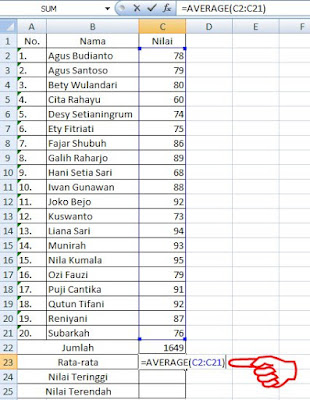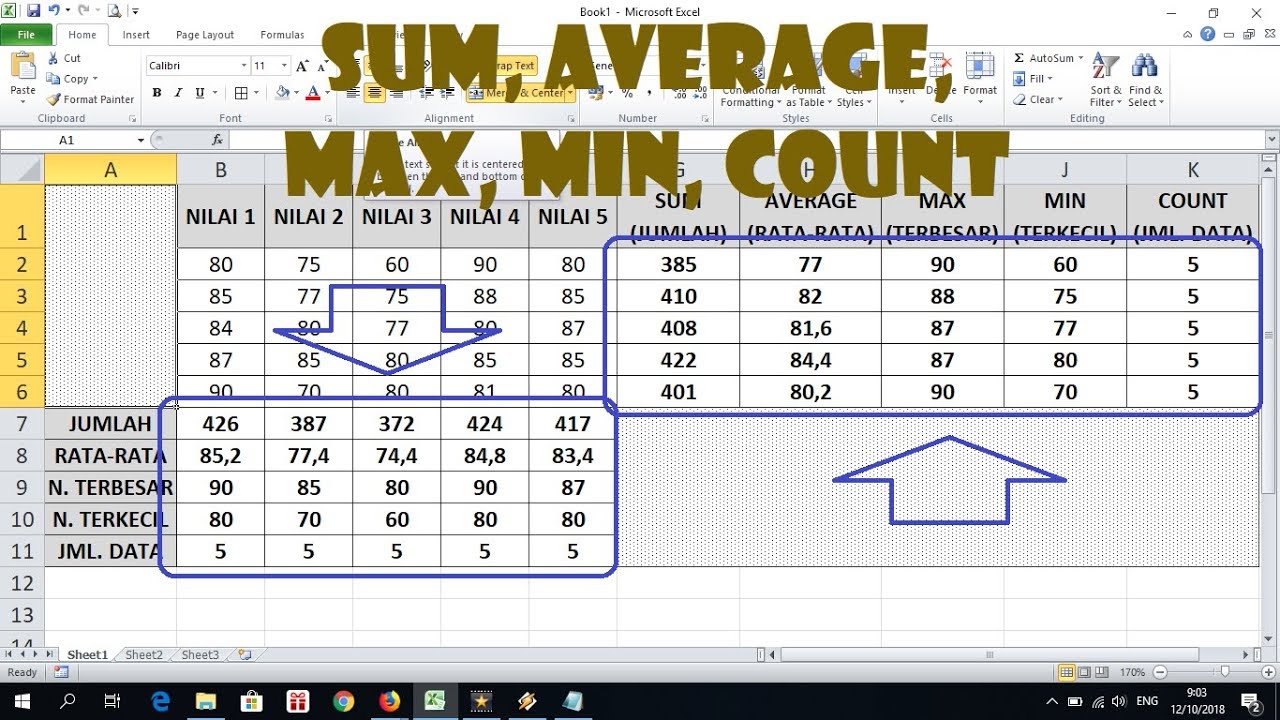Microsoft Excel adalah salah satu aplikasi populer yang digunakan oleh kebanyakan orang, terutama dalam bidang bisnis dan keuangan. Ada banyak rumus yang dapat digunakan di Excel untuk membantu Anda melakukan pengolahan data secara lebih efisien dan efektif.
Cara Mencari Nilai Tertinggi dan Terendah di Microsoft Excel
Salah satu rumus yang sering digunakan di Excel adalah rumus untuk mencari nilai tertinggi dan terendah. Rumus ini sangat berguna untuk Anda yang sering melakukan analisis data dalam bisnis dan keuangan.
Berikut adalah cara menggunakan rumus ini:
- Pilih sel di mana Anda ingin menampilkan nilai tertinggi atau terendah
- Ketikkan rumus =MAX atau =MIN di dalam sel tersebut, diikuti dengan rentang sel dari data yang ingin dihitung. Contoh: =MAX(A1:A10) untuk mencari nilai tertinggi dari data di rentang A1:A10.
- Tekan Enter pada keyboard, dan nilai tertinggi atau terendah akan muncul di dalam sel yang Anda pilih tadi.
Dengan menggunakan rumus ini, Anda dapat dengan mudah mencari nilai tertinggi dan terendah dari data yang Anda miliki di Excel.
Cara Menggunakan Rumus Forecast Di Excel
Selain rumus untuk mencari nilai tertinggi dan terendah, ada juga rumus lain yang dapat membantu Anda melakukan peramalan pada data yang Anda miliki, yaitu rumus Forecast di Excel.
Rumus ini sangat berguna untuk Anda yang ingin melakukan peramalan pada data keuangan, penjualan, atau pendapatan. Berikut adalah cara menggunakan rumus Forecast di Excel:
- Pilih sel di mana Anda ingin menampilkan hasil peramalan
- Ketikkan rumus =FORECAST di dalam sel tersebut, diikuti dengan rentang sel untuk nilai x atau variabel independen, dan rentang sel untuk nilai y atau variabel dependen. Contoh: =FORECAST(C15,D5:D10,E5:E10) untuk melakukan peramalan pada data di rentang D5:D10 dan E5:E10 dengan nilai x di sel C15.
- Tekan Enter pada keyboard, dan hasil peramalan akan muncul di dalam sel yang Anda pilih tadi.
Dengan menggunakan rumus ini, Anda dapat dengan mudah melakukan peramalan pada data yang Anda miliki di Excel.
Cara Memilah Data Di Excel Dengan Rumus
Selain rumus untuk mencari nilai tertinggi dan terendah, serta rumus Forecast untuk peramalan, ada juga rumus lain yang berguna untuk memilah data di Excel, yaitu rumus Filter.
Dengan menggunakan rumus ini, Anda dapat dengan mudah memilih data sesuai kriteria tertentu, dan kemudian menampilkan data tersebut dalam lembar kerja yang baru.
Berikut ini adalah cara menggunakan rumus Filter di Excel:
- Pilih rentang sel yang ingin Anda filter
- Klik pada tab Data di menu atas, dan kemudian klik pada tombol Filter
- Pilih kriteria yang Anda inginkan pada menu dropdown yang muncul
- Tekan Enter pada keyboard, dan data yang sesuai dengan kriteria yang Anda pilih akan ditampilkan dalam lembar kerja yang baru
Dengan menggunakan rumus ini, Anda dapat dengan mudah memilah data di Excel dan menampilkan hanya data yang sesuai dengan kriteria yang Anda inginkan.
Cara Mencari Deviasi Rata Rata
Selain mencari nilai tertinggi dan terendah, serta melakukan peramalan dan memilah data, ada juga rumus lain yang berguna untuk melakukan analisis data, yaitu rumus Deviasi Rata-Rata.
Rumus ini digunakan untuk menghitung seberapa jauh atau dekat setiap data dari nilai rata-rata. Semakin kecil nilai deviasi rata-rata, maka semakin homogen data Anda.
Berikut ini adalah cara menggunakan rumus Deviasi Rata-Rata di Excel:
- Pilih rentang sel yang ingin Anda hitung nilai Deviasi Rata-Ratanya
- Ketikkan rumus =STDEV.S di dalam sel tersebut, diikuti dengan rentang sel dari data yang ingin Anda hitung. Contoh: =STDEV.S(A1:A10) untuk menghitung nilai Deviasi Rata-Rata dari data di rentang A1:A10.
- Tekan Enter pada keyboard, dan nilai Deviasi Rata-Rata akan muncul di dalam sel yang Anda pilih tadi.
Dengan menggunakan rumus ini, Anda dapat dengan mudah menghitung Deviasi Rata-Rata dari data Anda dan melakukan analisis data secara lebih efektif.
FAQ
1. Apa saja keuntungan menggunakan rumus di Excel?
Rumus di Excel memungkinkan Anda untuk melakukan pengolahan data secara lebih efisien dan efektif, sehingga Anda dapat melakukan analisis data dengan lebih mudah dan cepat. Selain itu, rumus juga membantu Anda untuk mengurangi kesalahan manusia dalam menghitung data secara manual.
2. Apakah saya perlu membayar untuk menggunakan Excel?
Microsoft Excel merupakan bagian dari paket aplikasi Microsoft Office, yang biasanya perlu dibeli lisensinya. Namun, ada juga versi gratis dari Excel yang dapat digunakan melalui web browser jika Anda memiliki akun Microsoft.
Itulah beberapa rumus yang sering digunakan di Excel dan cara menggunakannya. Anda dapat mencoba rumus tersebut pada data yang Anda miliki, dan dengan demikian meningkatkan efisiensi dan efektivitas pengolahan data Anda. Selain itu, dengan menggunakan rumus Excel, Anda juga dapat melakukan analisis data yang lebih akurat, sehingga dapat membantu Anda dalam pengambilan keputusan bisnis secara lebih tepat.